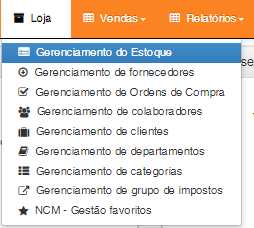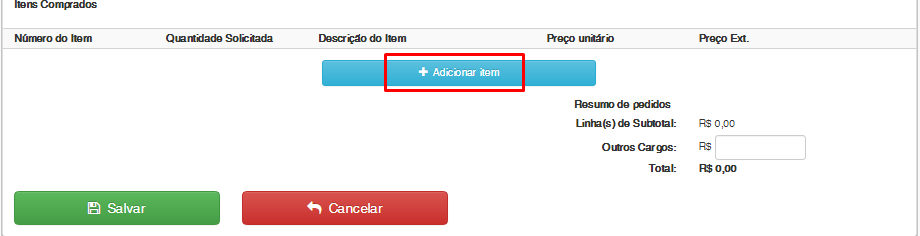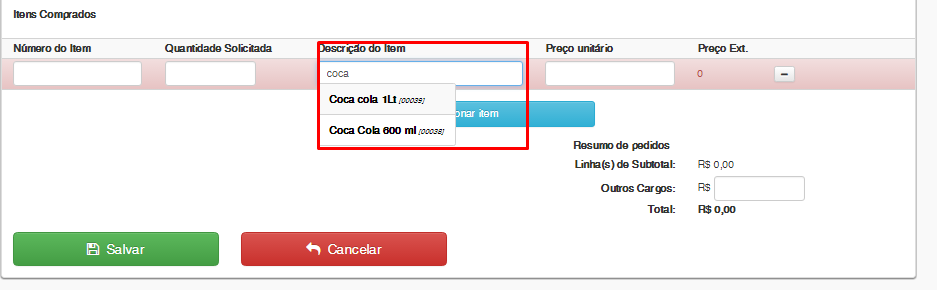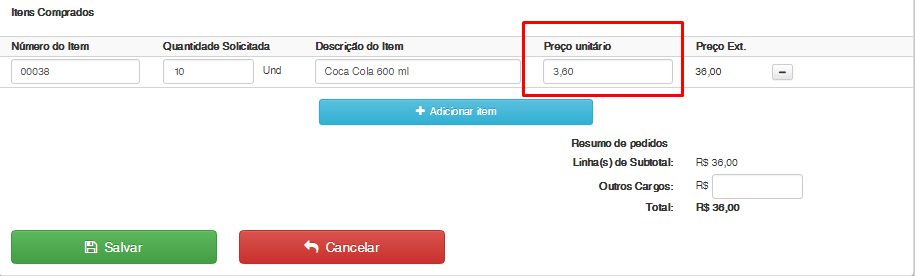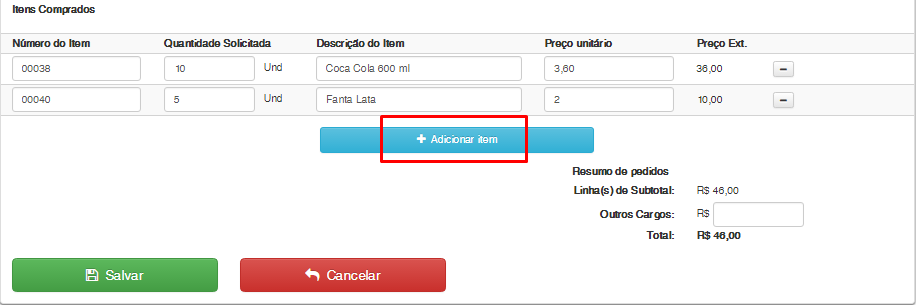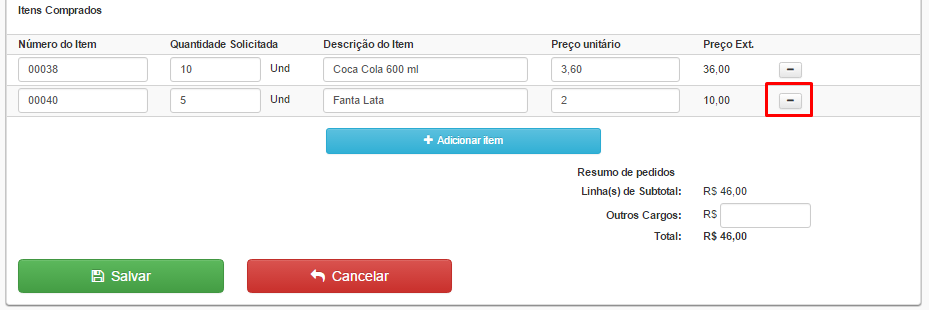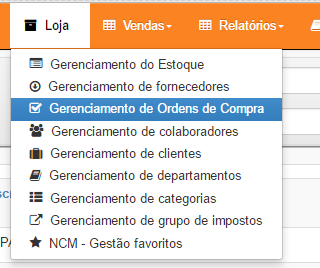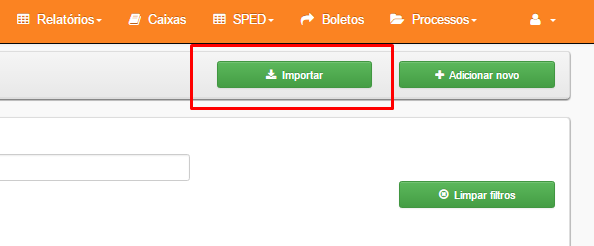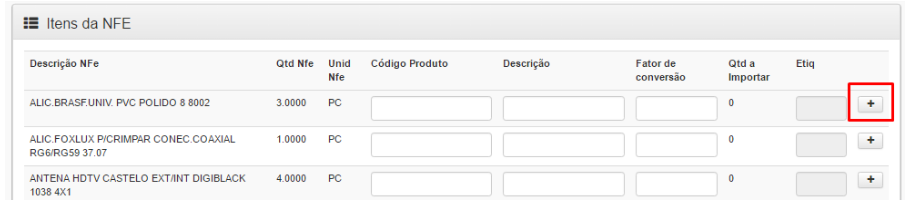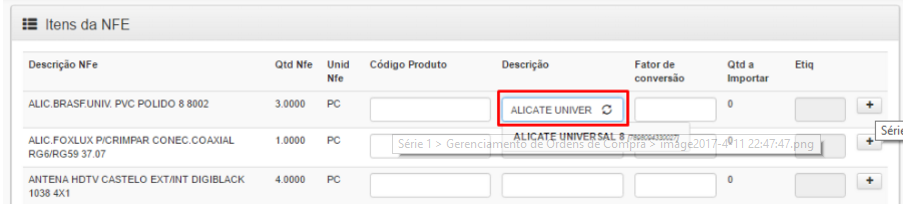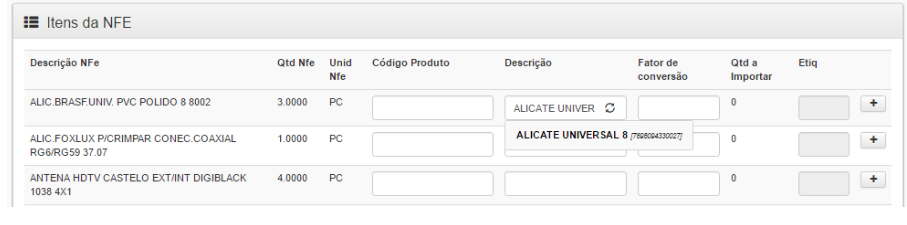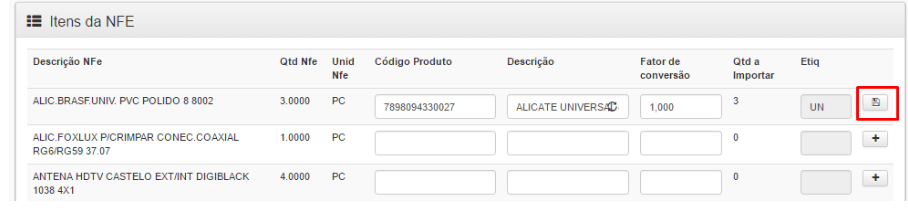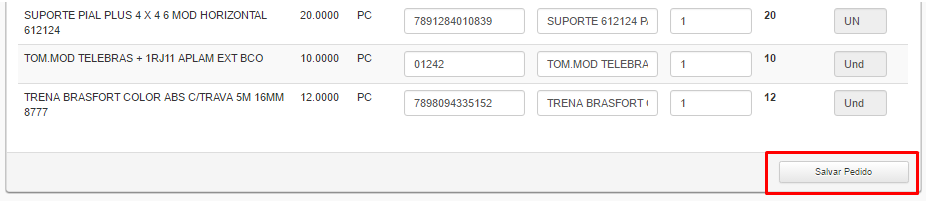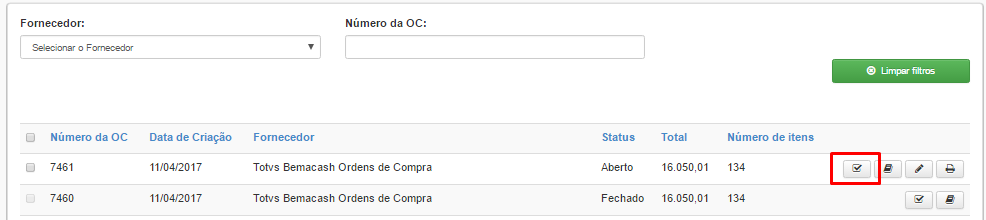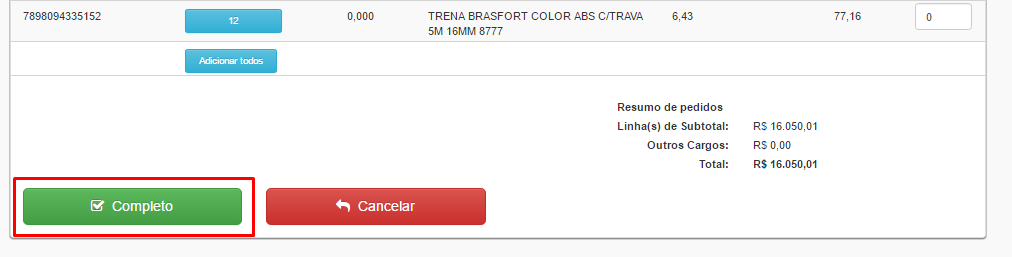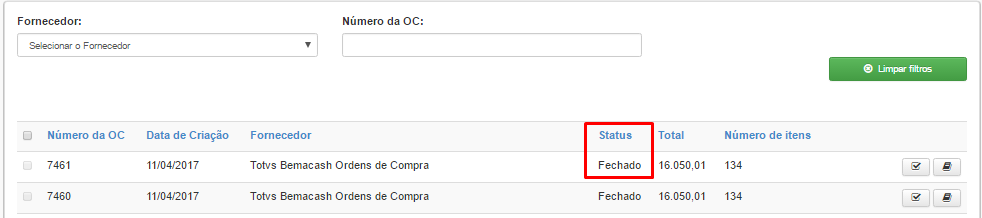Histórico da Página
Criando uma Nova Ordem de Compra
- Acesse o Menu Loja > Gerenciamento de Ordens de Compra.
- Clique em Adicionar Novo.
- Preencha os dados conforme solicitado.
Fornecedor: Escolhe o fornecedor cadastrado
Número da Fatura: Se houver
Data estimada de Entrega.
Os demais serão preenchidos automaticamente. - Clique em adicionar item para incluir um item no pedido.
- Informe o nome do produto no campo descrição do item e escolha-o na lista.
- Indique a quantidade a ser adquirida em quantidade solicitada.
- Caso o produto tenha preço de custo, o preço unitário será preenchido automaticamente.
- Repita o processo para incluir mais itens.
- Para excluir um item clique no ícone em formato de - .
...
...
-
- Clique em Salvar.
Ordem de Compra - Importação de XML (importação NFe de Fornecedor)
- Acesse o Menu Loja > Gerenciamento de Ordens de Compra.
- Clique em Importar.
- Busque o Arquivo .XML no seu computador e clique em Abrir.
- Para cadastrar um novo produto no estoque clique no ícone de +.
- Para associar o produto da NFe a um item do estoque escreva o nome do item na Descrição.
- Escolha o item na lista exibida.
- Clique no ícone disquete para salvar a associação.
- Após feito todos os itens, Clique no ícone Salvar que será habilitado no final da página.
Ordem de Compra - Recebimento
- Clique no ícone de Recebimento.
- Preencha o campo Recebido ou clique em Quantidade Solicitada.
- Ou clique em Adicionar Todos para preencher toda a ordem com a quantidade solicitada automaticamente.
- Ao concluir clique em Completo.
- O status da ordem de compra será exibido como Fechado.
Visão Geral
Import HTML Content
Conteúdo das Ferramentas
Tarefas